Guía Comercial de Facebook
Facebook no muestra signos de desaceleraci, de hecho, está destinado a ser un punto focal del futuro e-commerce. ¡Ahora tiene la opción de pagar di...
Utiliza el canal de ventas WhatsApp Conversational Commerce para aumentar las ventas y llegar a un público más amplio. Con esta aplicación, puedes enviar notificaciones de pedido a los clientes que opten por esa opción durante el pago.
¿Por qué deberías considerarlo un canal de ventas importante para tu negocio? He aquí algunas estadísticas:
81% de personas envían un mensaje a una empresa para preguntar por un producto o servicio.
74% de personas envían un mensaje a una empresa para realizar una compra.
75% envía un mensaje a una empresa para obtener apoyo con un producto o servicio.
Algunos de los principales beneficios de este Canal de Ventas para tu tienda son:
Los distintos tipos de notificaciones sólo se envían si se dan todas estas condiciones:
Actualmente tenemos 4 tipos diferentes de notificaciones:
Pedido abandonado - Cuando un pedido pasa al estado abandonado, enviamos un mensaje (que incluye un enlace al pedido abandonado). En el mensaje se incluyen las siguientes variables: nombre_tienda, nombre_cliente, recuperar_url_pedido.
Pedido Confirmado - Cuando un pedido cambia al estado pagado enviamos el mensaje. En el mensaje se incluyen las siguientes variables: nombre_tienda, nombre_cliente, número_pedido, total_pedido (la moneda depende de la plantilla).
Información del pedido - Cuando un pedido cambia al estado pendiente_de_pago enviamos un mensaje. En el mensaje se incluyen las siguientes variables: nombre_tienda, nombre_cliente, número_pedido, total_pedido, método_pago y detalles_pago. El propietario de la tienda puede elegir los métodos de pago que activarán esta notificación. Actualmente sólo está activado para los métodos de pago: manual, ifthenpay_multibanco, sibs_multibanc.
Pedido enviado - Cuando un pedido cambia al estado enviado enviamos un mensaje. En el mensaje se incluyen las siguientes variables: nombre_tienda, número_pedido, dirección_de_envío y método_de_envío.
También enviamos otros mensajes:
Auto-respuesta - se envía cuando un cliente envía un mensaje de whatsapp al número del Bot de Jumpseller. Se efectuará la búsqueda de la última tienda con la que el cliente interactuó a través de WhatsApp y se enviará un mensaje de respuesta automática que contiene el enlace para la conversación directa (enlace wa.me) y una url a la tienda.
Mensaje de cancelación de suscripción - se envía como mensaje de respuesta automática de éxito si el cliente cancela la suscripción a las notificaciones promocionales (de momento, sólo es una opción para las notificaciones de pedidos abandonados).
Si deseas utilizar un número de Whatsapp ya existente, debes migrarlo desde la aplicación móvil hacia la plataforma comercial de Whatsapp.
Nota: Es importante hacer una copia de seguridad de tu aplicación WhatsApp antes de migrar. Al cambiar a la plataforma WhatsApp Business, no podrás utilizar el mismo número en tu aplicación móvil WhatsApp normal. Se aconseja asignar un número alternativo para utilizarlo en la plataforma WhatsApp Business, de modo que tu aplicación personal de WhatsApp y tus datos no se vean afectados.
Para migrar un número, sigue las instrucciones de META dentro del administrador de comercio de tu cuenta META siguiendo las instrucciones de META
Una vez que migres el número de teléfono a la plataforma comercial de WhatsApp, no podrás utilizarlo en la aplicación de WhatsApp al mismo tiempo.
Sin embargo, tienes la opción de seleccionar un número de teléfono pre-verificado proporcionado por Jumpseller. Seleccionar un número de teléfono preverificado durante la instalación supondrá un cargo mensual adicional (2$/mes).
Desde tu panel de administración, ve a Canales de venta en el menú de la izquierda e instala Notificaciones de WhatsApp.

Conéctate a través de tu cuenta de Facebook.

Dar permisos y hacer clic en Continuar.


Conéctate a tu cuenta Meta Business, añade el país y el enlace a tu sitio web.

Crea/selecciona tu perfil de WhatsApp Business. Para utilizar tu número de teléfono, haz clic en “Crear un nuevo perfil de WhatsApp Business” en la barra de selección.
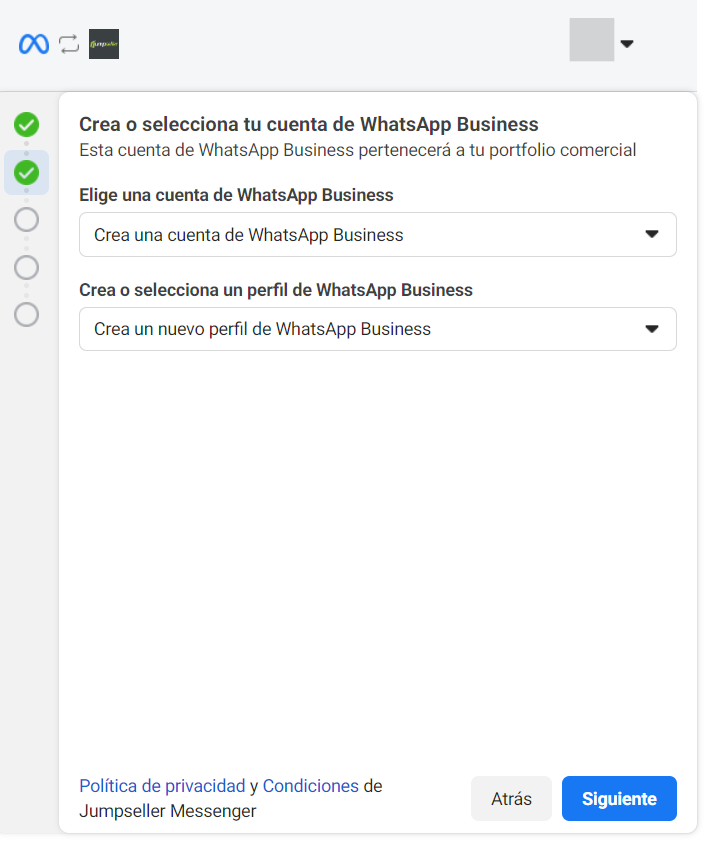
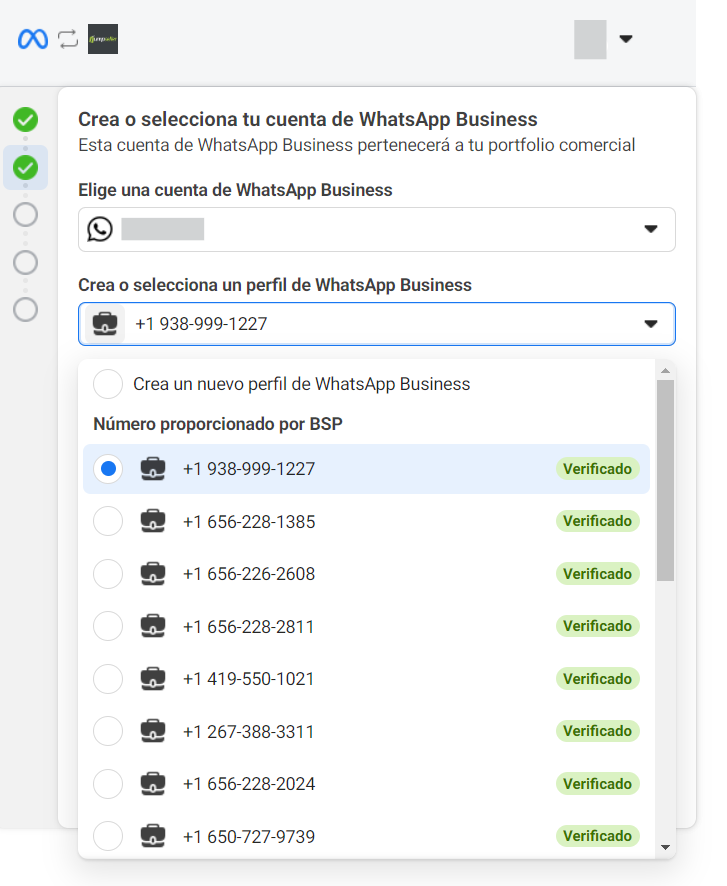
Después de haber seleccionado un número de teléfono, puedes agregar más información sobre tu negocio, es recomendable que agregues esta información ya que será visible en tu perfil de WhatsApp.

A continuación tienes que seleccionar un método de verificación donde recibirás el código para finalizar el proceso.
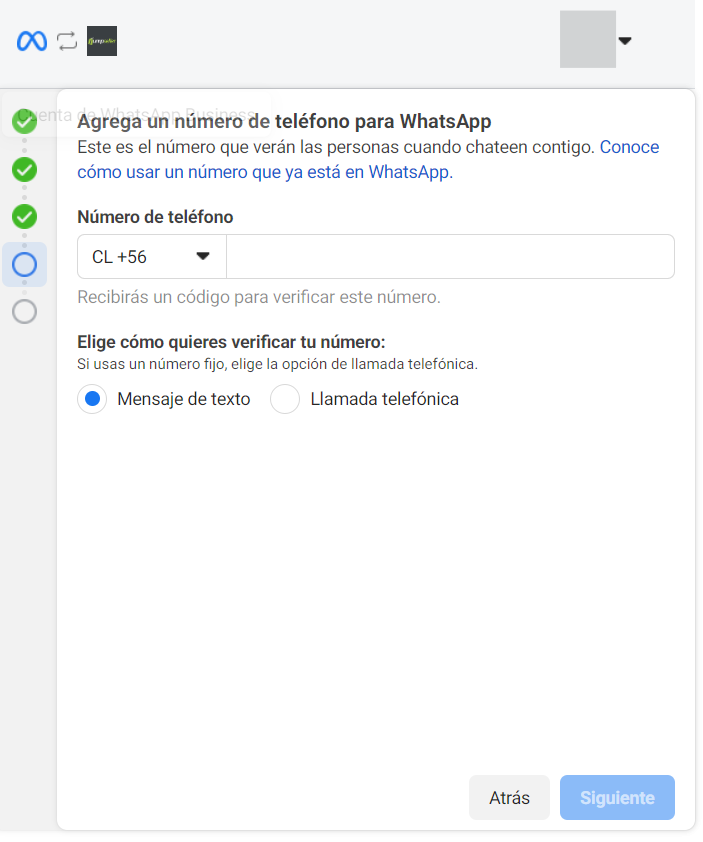
Ahora puedes ver las plantillas disponibles para Mensajes, y activarlas según tus requerimientos.
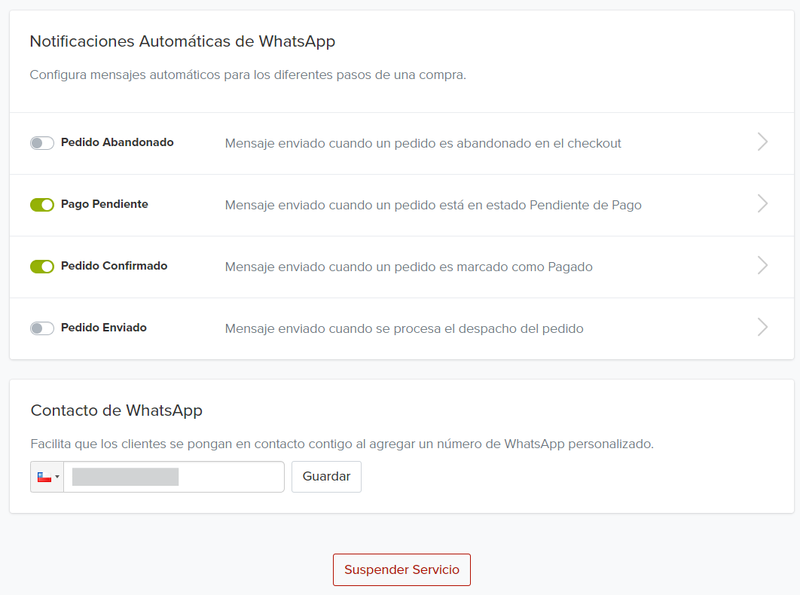
Puedes activar cada una de las notificaciones disponibles. Al activar una opción se creará automáticamente un webhook para esa notificación específica en la tienda (por ejemplo, la notificación Pedido Confirmado creará un webhook para el Pedido Pagado).

Dentro de cada tipo de notificación puedes ver la Plantilla de Mensaje, Incluye variables entre { {} } que se modificarán con los valores correspondientes a esa notificación. Desde aquí, puedes enviarte un mensaje de Prueba (seguirá cobrando una tarifa).

Una vez que el servicio empiece a funcionar, tus clientes recibirán mensajes a través de WhatsApp como éste:

También puedes suspender el servicio para desactivar la aplicación, esto eliminará automáticamente el campo personalizado de pago creado durante la configuración de la aplicación.
También puedes utilizar las plantillas existentes y modificarlas, esto te permitirá enviar un mensaje personalizado emitido a los clientes.
En el menú de WhatsApp, haz clic en Configuración. En la sección Notificaciones Automáticas de WhatsApp puedes hacer clic en cualquier mensaje y modificarlo.
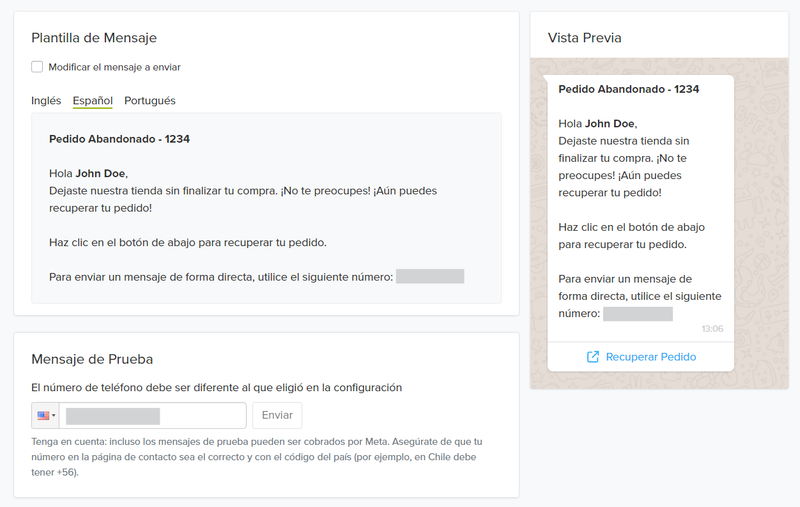
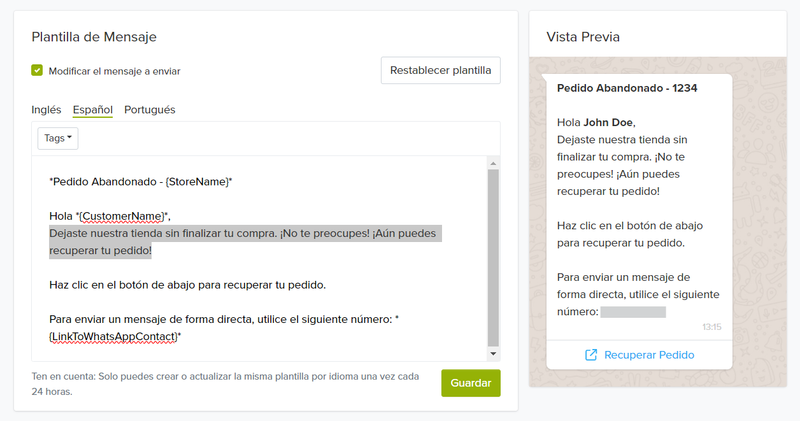
Nota: Las plantillas solo se pueden actualizar una vez al día.
También hay una sección dentro de la Aplicación donde puedes seguir las estadísticas de los mensajes. Para ello sólo tienes que hacer clic en Mensajes.


Aquí puedes ver la cantidad de mensajes existentes para cada estado (enviado, fallido, entregado, leído).
Por defecto, las estadísticas mostradas son relativas a los últimos 30 días para todos los estados y tipos de mensajes. Puedes cambiar estos filtros según la información que desees que se muestre.
Los mensajes mostrados también se ven influidos por los filtros seleccionados. Cada fila representa un único mensaje y contiene información detallada sobre él: tipo, pedido asociado, número de teléfono, fecha y también una columna que indica si el mensaje es de pago o no (más sobre esto en la sección de precios).
Los mensajes fallidos tienen un botón de reintento al final de la fila, al hacer clic en este botón nuestro sistema intentará reenviar el mensaje fallido.
Puedes utilizar el crédito de la tienda para pagar estos mensajes. Para que el servicio funcione, tu balance debe ser positivo. Jumpseller cobra 0,01 euros por cada conversación. Después, convertimos el importe total del precio a la divisa de la tienda.
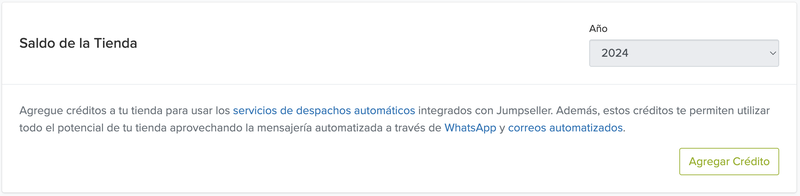
Actualmente, los cargos se aplican por conversación, no por mensaje individual enviado o recibido. Las conversaciones son hilos de mensajes de 24 horas entre tú y tus clientes.
En total hay 4 tipos de Conversaciones:
Conversaciones de utilidad (Pagadas): Son conversaciones iniciadas por la Empresa en relación con una transacción, incluidas las notificaciones posteriores a la compra y los extractos de facturación recurrentes a los clientes que hayan optado por ello. Después del 1 de abril de 2025 Las plantillas son gratuitas dentro del plazo de 24 horas de atención al cliente.
Conversación de marketing (Pagadas): Conversaciones iniciadas por la empresa para comercializar un producto o servicio a los clientes, como ofertas relevantes para los clientes que hayan solicitado. Cualquier conversación iniciada por una empresa que no se considere una conversación de autenticación o de servicio también entraría en esta categoría.
Conversaciones de servicio (Gratuitas): Cualquier conversación iniciada por un usuario, por ejemplo para resolver una consulta de un cliente.
Autenticación (Pagadas): Conversaciones iniciadas por las empresas que les permiten autenticar a los usuarios con códigos de acceso de un solo uso en varios pasos del proceso de inicio de sesión, como el registro de la cuenta, la recuperación de la cuenta y los controles de seguridad.
Para los mensajes de pago, el precio varía según el mercado y la moneda. Para conocer los precios más recientes, utiliza la calculadora de precios en la página de precios de WhatsApp Business desplazándote hacia abajo.
Nuestra integración es compatible con los siguientes tipos de mensajes:
Si decides comprar un número preverificado a través de nuestra integración, pagarás un valor mensual de 2€.
Este valor se cobrará automáticamente del saldo de tu tienda. Asegúrate de tener saldo disponible para evitar problemas con la integración.
¿Por qué son pagados estos mensajes?
Para poder ofrecer esta función, utilizamos WhatsApp Business, un servicio de pago propiedad de WhatsApp, que cobra por cada conversación de este tipo iniciada por una empresa o como respuesta a un cliente.
¿Es posible personalizar el mensaje que se envía a los clientes?
No, actualmente sólo es posible utilizar una de las 4 plantillas de notificación de mensajes.
¿Cómo puedo migrar el número desde la plataforma hacia la aplicación móvil?
Procede a eliminar la integración de Whatsapp en tu tienda Jumpseller. En la sección Configuración encontrarás el botón “Suspender servicio” al final de la página.
Luego, debes eliminar el número de la plataforma comercial de WhatsApp siguiendo estas instrucciones de META
Estamos aquí para ayudarte, si tienes alguna pregunta contáctanos en cualquier momento.
Pruébala gratis durante 14 días. No necesitas tarjeta de crédito.